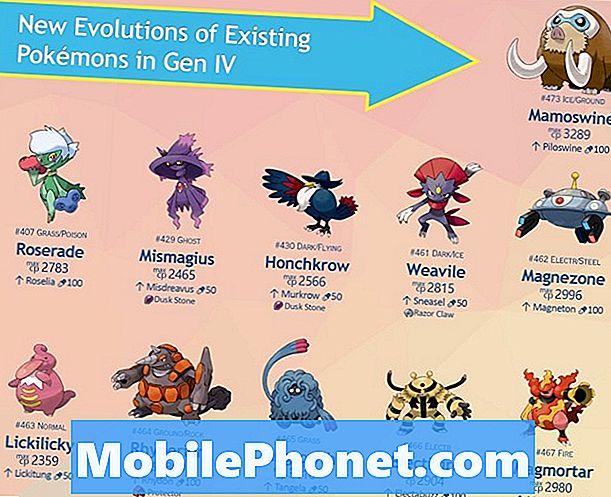เนื้อหา

วิธีแก้ไข Galaxy A70 ด้วยข้อมูลมือถือที่ใช้งานไม่ได้
ในโพสต์นี้เราจะพยายามหาสาเหตุว่าทำไมข้อมูลมือถือบน Galaxy A70 ของคุณไม่ทำงานโดยพิจารณาทั้งหมดและพิจารณาความเป็นไปได้ทั้งหมด นั่นเป็นวิธีที่ดีที่สุดที่เราจะทำให้โทรศัพท์ของคุณทำงานได้อย่างสมบูรณ์อีกครั้งและเชื่อมต่ออินเทอร์เน็ตโดยใช้ WiFi หรืออินเทอร์เน็ตมือถือ เมื่อพูดไปแล้วนี่คือสิ่งที่คุณต้องทำ ...
ดำเนินการบังคับให้รีสตาร์ท
มีบางกรณีที่เกิดข้อผิดพลาดบางอย่างและเมื่อเกิดขึ้นฟังก์ชันหลักบางอย่างอาจไม่ทำงานรวมถึงข้อมูลมือถือ การบังคับให้รีสตาร์ทเป็นการจำลองการถอดแบตเตอรี่ซึ่งจะรีเฟรชหน่วยความจำของโทรศัพท์และโหลดแอปและบริการทั้งหมดซ้ำ โดยส่วนใหญ่ปัญหาเหล่านี้สามารถแก้ไขได้ด้วยการบังคับให้รีสตาร์ท นี่คือวิธีที่คุณทำ:
- กดปุ่มลดระดับเสียงค้างไว้และอย่าเพิ่งปล่อย
- ในขณะที่กดปุ่มปรับระดับเสียงค้างไว้ให้กดปุ่มเปิด / ปิดค้างไว้ด้วย
- กดปุ่มทั้งสองค้างไว้พร้อมกันเป็นเวลา 15 วินาทีหรือจนกว่าโลโก้ Galaxy A70 จะปรากฏบนหน้าจอ
เมื่อโทรศัพท์ของคุณรีบูตเสร็จแล้วให้ลองดูว่าตอนนี้สามารถเชื่อมต่ออินเทอร์เน็ตโดยใช้ข้อมูลมือถือได้หรือไม่ หากปัญหายังคงอยู่ให้ไปยังแนวทางแก้ไขปัญหาถัดไป
อ่านอีกครั้ง: วิธีแก้ไขปัญหาเครือข่าย Samsung Galaxy A70 ทั่วไป
ปิดการใช้งานข้อมูลมือถือสักครู่
การทำเช่นนี้จะรีเฟรชการเชื่อมต่อโทรศัพท์ของคุณกับหอคอย นี่อาจเป็นสิ่งเดียวที่คุณต้องทำเพื่อให้ข้อมูลมือถือทำงานบนโทรศัพท์ของคุณได้อีกครั้งโดยเฉพาะอย่างยิ่งหากคุณสามารถใช้บริการได้อย่างถูกต้องก่อนที่จะเกิดปัญหา วิธีการทำมีดังนี้
- ปัดลงจากด้านบนของหน้าจอเพื่อดึงแผงการแจ้งเตือนลง
- แตะไอคอนการตั้งค่าที่มุมขวาบน
- แตะการเชื่อมต่อ
- แตะการใช้ข้อมูล
- ตอนนี้แตะสวิตช์ข้อมูลมือถือเพื่อปิดใช้งาน
- หลังจากนั้นไม่กี่วินาทีให้แตะสวิตช์เพื่อเปิดใช้บริการอีกครั้ง
หาก Galaxy A70 ของคุณยังไม่สามารถเชื่อมต่ออินเทอร์เน็ตโดยใช้ข้อมูลมือถือให้ลองวิธีแก้ไขปัญหาถัดไป
รีเซ็ตการตั้งค่าเครือข่ายเพื่อแก้ไขข้อมูลมือถือ
บางครั้งการตั้งค่าบางอย่างอาจทำให้เกิดความไม่สอดคล้องกันและส่งผลให้เกิดปัญหาเช่นนี้ โดยส่วนใหญ่หากเกิดเหตุการณ์นี้ขึ้นจะเป็นเพียงปัญหาเล็กน้อยนั่นคือสาเหตุที่คุณต้องรีเซ็ตการตั้งค่าเครือข่ายทั้งหมด การดำเนินการนี้จะทำให้การกำหนดค่าเครือข่ายทั้งหมดเป็นค่าเริ่มต้นโดยไม่ต้องลบไฟล์ใด ๆ ของคุณ สิ่งที่จะถูกลบคือการเชื่อมต่อไร้สายที่โทรศัพท์ของคุณมีอยู่ในปัจจุบัน นี่คือวิธีการ:
- ปัดลงจากด้านบนของหน้าจอเพื่อดึงแผงการแจ้งเตือนลง
- แตะไอคอนการตั้งค่าที่มุมขวาบน
- เลื่อนและแตะการจัดการทั่วไป
- แตะรีเซ็ต
- แตะรีเซ็ตการตั้งค่าเครือข่าย
- แตะรีเซ็ตการตั้งค่า
- หากได้รับแจ้งให้ป้อน PIN รหัสผ่านหรือรูปแบบของคุณ
- สุดท้ายแตะรีเซ็ต
หลังจากรีเซ็ตเครือข่ายแล้วให้ลองดูว่า Galaxy A70 ของคุณสามารถเชื่อมต่ออินเทอร์เน็ตโดยใช้ข้อมูลมือถือได้หรือไม่ หากปัญหายังคงอยู่ให้ไปยังแนวทางแก้ไขปัญหาถัดไป
อ่านอีกครั้ง: วิธีแก้ไข Galaxy A70 ที่ทำการรีบูตด้วยตัวเอง
มาสเตอร์รีเซ็ตโทรศัพท์ของคุณ
หากขั้นตอนก่อนหน้านี้ไม่สามารถแก้ไขปัญหาได้แสดงว่าคุณไม่มีทางเลือกอื่นนอกจากรีเซ็ตโทรศัพท์ของคุณ การรีเซ็ตต้นแบบมักจะแก้ไขปัญหานี้ได้ แต่คุณต้องสร้างข้อมูลสำรองของไฟล์และข้อมูลสำคัญของคุณเนื่องจากไฟล์เหล่านั้นจะถูกลบทั้งหมดและคุณอาจไม่สามารถเรียกคืนได้หลังจากนั้น หลังจากการสำรองข้อมูลแล้วให้ลบบัญชี Google ของคุณเพื่อที่คุณจะไม่ถูกล็อกจากอุปกรณ์ของคุณจากนั้นทำตามขั้นตอนเหล่านี้เพื่อรีเซ็ตโทรศัพท์ของคุณ:
- ปิดอุปกรณ์
- กดปุ่ม ปรับระดับเสียงขึ้น และ อำนาจ คีย์
- เมื่อโลโก้ Galaxy A70 ปรากฏขึ้นให้ปล่อยปุ่ม
- Galaxy A70 ของคุณจะบูตเข้าสู่โหมดการกู้คืนต่อไป เมื่อคุณเห็นหน้าจอสีดำพร้อมข้อความสีน้ำเงินและสีเหลืองให้ดำเนินการในขั้นตอนต่อไป
- กด ลดเสียงลง คีย์หลาย ๆ ครั้งเพื่อไฮไลต์ "ล้างข้อมูล / รีเซ็ตเป็นค่าเริ่มต้น"
- กด อำนาจ ปุ่มเพื่อเลือก
- กด ลดเสียงลง จนกว่าจะไฮไลต์ "ใช่"
- กด อำนาจ ปุ่มเพื่อเลือกและเริ่มการรีเซ็ตต้นแบบ
- เมื่อการรีเซ็ตต้นแบบเสร็จสมบูรณ์ระบบจะไฮไลต์ "รีบูตระบบทันที"
- กด ปุ่มเปิด / ปิด เพื่อรีสตาร์ทอุปกรณ์
เมื่อรีเซ็ตเสร็จแล้วให้ตั้งค่าโทรศัพท์ของคุณเป็นอุปกรณ์ใหม่จากนั้นลองดูว่าข้อมูลมือถือใช้งานได้หรือไม่หรือคุณสามารถเชื่อมต่ออินเทอร์เน็ตได้ หากปัญหายังคงอยู่หลังจากการรีเซ็ตแสดงว่าปัญหาอาจไม่ได้อยู่ที่โทรศัพท์ของคุณ
โทรหาผู้ให้บริการของคุณ
ณ จุดนี้การโทรหาผู้ให้บริการของคุณอาจเป็นตัวเลือกที่ดีที่สุดที่คุณมีโดยเฉพาะอย่างยิ่งหากปัญหาที่คุณพบคือเกี่ยวกับการเชื่อมต่อ เป็นไปได้ว่ามีปัญหากับเครือข่ายหรือบัญชีของคุณถูกห้ามไม่ให้ใช้บริการ ผู้ให้บริการของคุณควรมีคำตอบหรือแนวทางแก้ไขปัญหาของคุณ
ฉันหวังว่าคู่มือการแก้ปัญหานี้จะเป็นประโยชน์
ถัดไปบน TDG
- วิธีแก้ไข Galaxy A70 ที่ไม่ได้เชื่อมต่อกับเครือข่าย WiFi
- จะทำอย่างไรกับ Galaxy A70 ของคุณที่ไม่มีสัญญาณหรือบริการ
- จะทำอย่างไรถ้าการเชื่อมต่อ WiFi ลดลงบน Galaxy A70